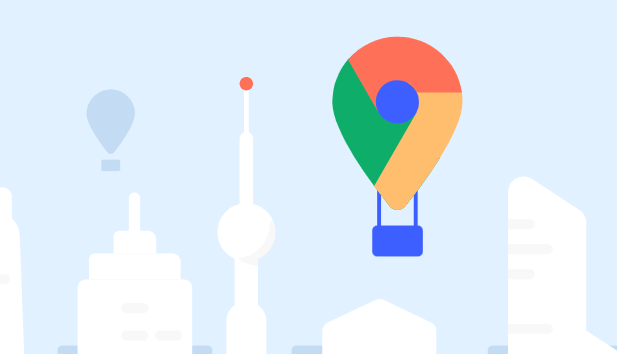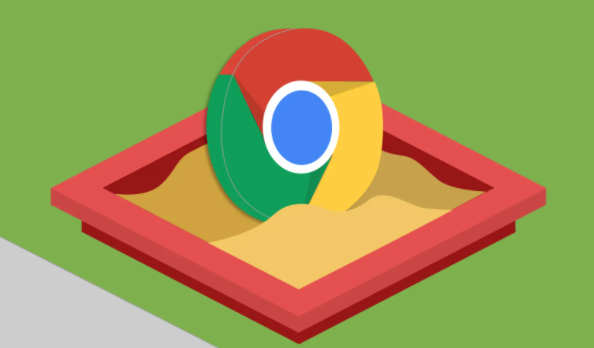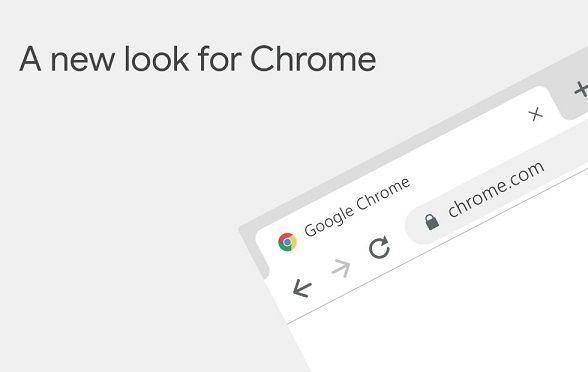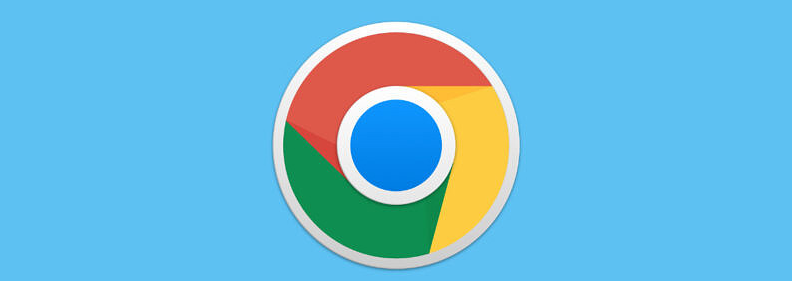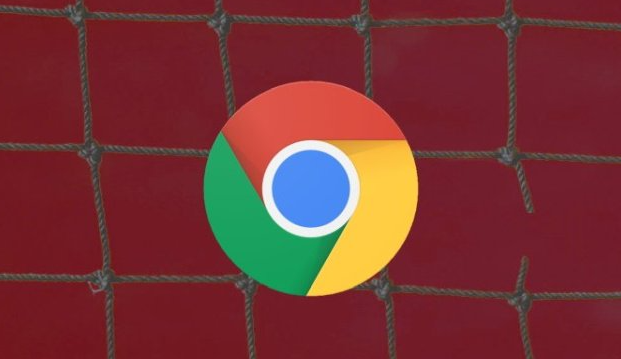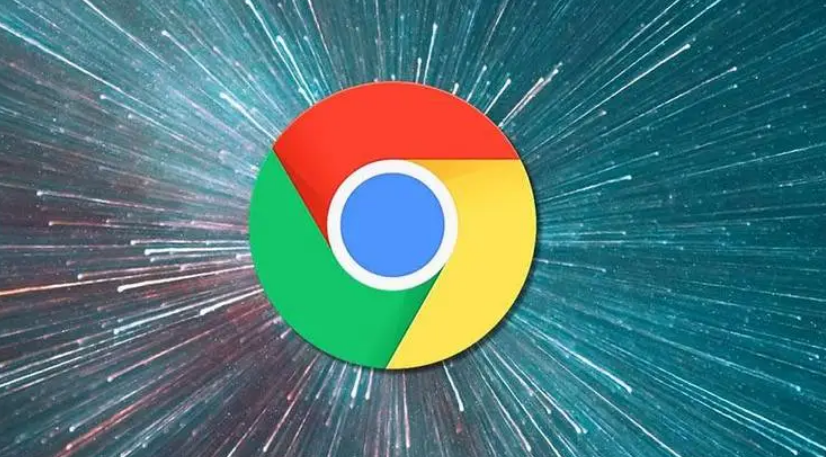详情介绍
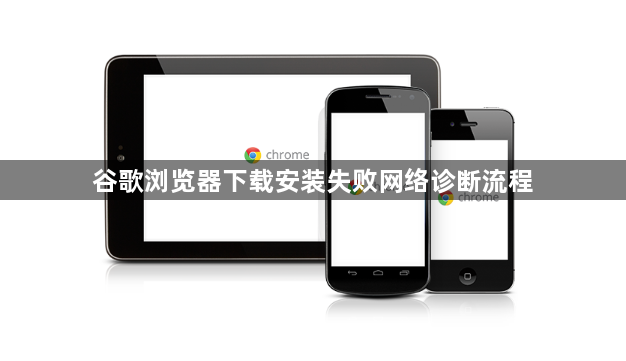
一、检查网络连接基础情况
1. 确认设备联网状态:先查看电脑或移动设备的网络连接图标,确保其显示已正常连接网络。例如,在Windows系统中,任务栏右下角的网络图标应无异常提示;在Mac系统中,菜单栏中的网络图标也应显示正常连接状态。
2. 尝试访问其他网页:打开常用的网页,如百度、新浪等,看是否能够正常加载。如果这些网页也无法打开,说明网络可能存在问题,需要进一步排查网络连接。
二、检查下载链接及网络设置
1. 核对下载链接准确性:仔细检查输入的谷歌浏览器下载链接是否正确,有无拼写错误或遗漏字符。正确的下载链接可从谷歌官方网站获取,确保访问的是官方下载渠道。
2. 查看网络代理设置:若使用了网络代理,可能会影响下载。进入网络设置,查看代理设置是否正确。在Windows系统中,可通过“控制面板”-“网络和Internet”-“Internet选项”-“连接”-“局域网设置”来查看和修改代理设置;在Mac系统中,可通过“系统偏好设置”-“网络”-“高级”-“代理”进行相应操作。
3. 检查防火墙和安全软件设置:防火墙或安全软件可能会阻止谷歌浏览器的下载。暂时关闭防火墙或安全软件,然后再次尝试下载。如果下载成功,说明是防火墙或安全软件的设置问题,需要在相关软件中将谷歌浏览器的下载链接添加到白名单或允许列表中。
三、排查网络限制及服务器问题
1. 确认网络是否受限:有些网络环境可能对特定网站或下载进行了限制,如学校、公司等场所的网络。尝试更换网络环境,如使用手机热点或其他可用的网络进行下载,看是否能够成功。
2. 检查谷歌服务器状态:虽然较少见,但谷歌服务器出现故障也可能导致下载失败。可以通过访问谷歌的服务状态页面或相关技术论坛,查看是否有关于谷歌浏览器下载服务异常的报告。
总之,通过以上步骤和方法,您可以有效地管理Chrome浏览器的下载和隐私保护功能,提升浏览效率。记得定期检查和更新浏览器及插件版本,保持系统的稳定性和安全性。